本教程适用版本:excel 365 点击免费使用
在工作中,经常有小伙伴会碰到这样的问题,要在几千行的Excel表格里查找到某一个单元格,无异于大海捞针,那么如何实现快速查找呢?
步骤一:首先点击工具栏左上角【开始】 :
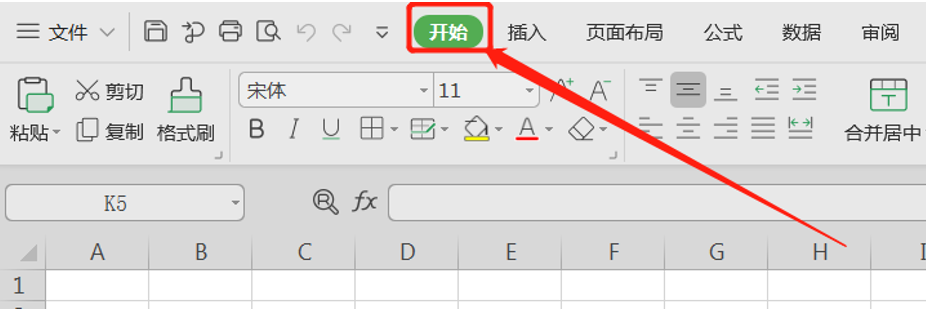 >>免费升级到企业版,赠超大存储空间
步骤二:点击【查找】下拉小三角,点击【查找】:
>>免费升级到企业版,赠超大存储空间
步骤二:点击【查找】下拉小三角,点击【查找】:
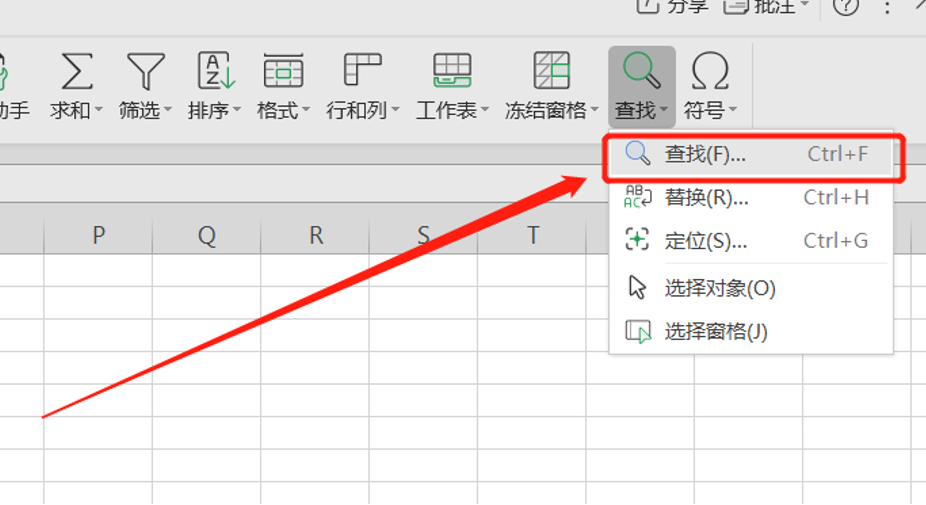 >>免费升级到企业版,赠超大存储空间
步骤三:操作步骤二后屏幕会弹出【查找】对话框(此处可用快捷键:Ctrl+F键)。然后在【查找内容】处输入你要查找的内容就好啦,如查找的内容有多处,可以点击下边的查找全部:
>>免费升级到企业版,赠超大存储空间
步骤三:操作步骤二后屏幕会弹出【查找】对话框(此处可用快捷键:Ctrl+F键)。然后在【查找内容】处输入你要查找的内容就好啦,如查找的内容有多处,可以点击下边的查找全部:
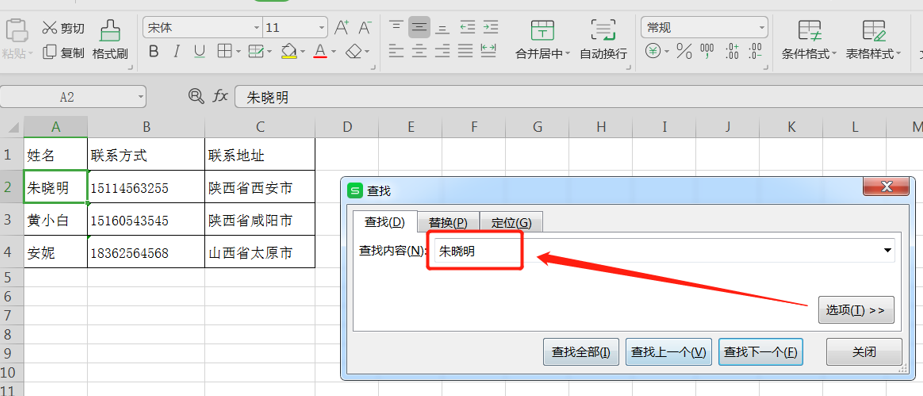 >>免费升级到企业版,赠超大存储空间
如果要查找包含某字段的单元格,比如下图,要查找手机号151开头,尾号是3545手机号,无法用上述方式查找该字段,这时就可以使用通配符*(星号)。具体操作如下图,查找内容输入已知部分,未知部分用通配符*代替,此处注意*代表任意数量的字符,点击查找全部,即可查找到表格中所有符合该条件的单元格:
>>免费升级到企业版,赠超大存储空间
如果要查找包含某字段的单元格,比如下图,要查找手机号151开头,尾号是3545手机号,无法用上述方式查找该字段,这时就可以使用通配符*(星号)。具体操作如下图,查找内容输入已知部分,未知部分用通配符*代替,此处注意*代表任意数量的字符,点击查找全部,即可查找到表格中所有符合该条件的单元格:
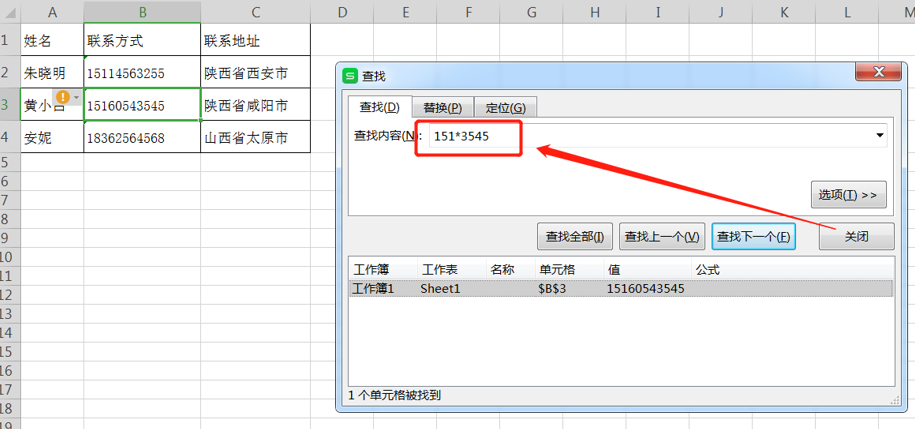 >>免费升级到企业版,赠超大存储空间
那么,在Excel表格当中,查找包含某字段的单元格的方法,是不是非常简单呢,你学会了吗?
>>免费升级到企业版,赠超大存储空间
那么,在Excel表格当中,查找包含某字段的单元格的方法,是不是非常简单呢,你学会了吗?

